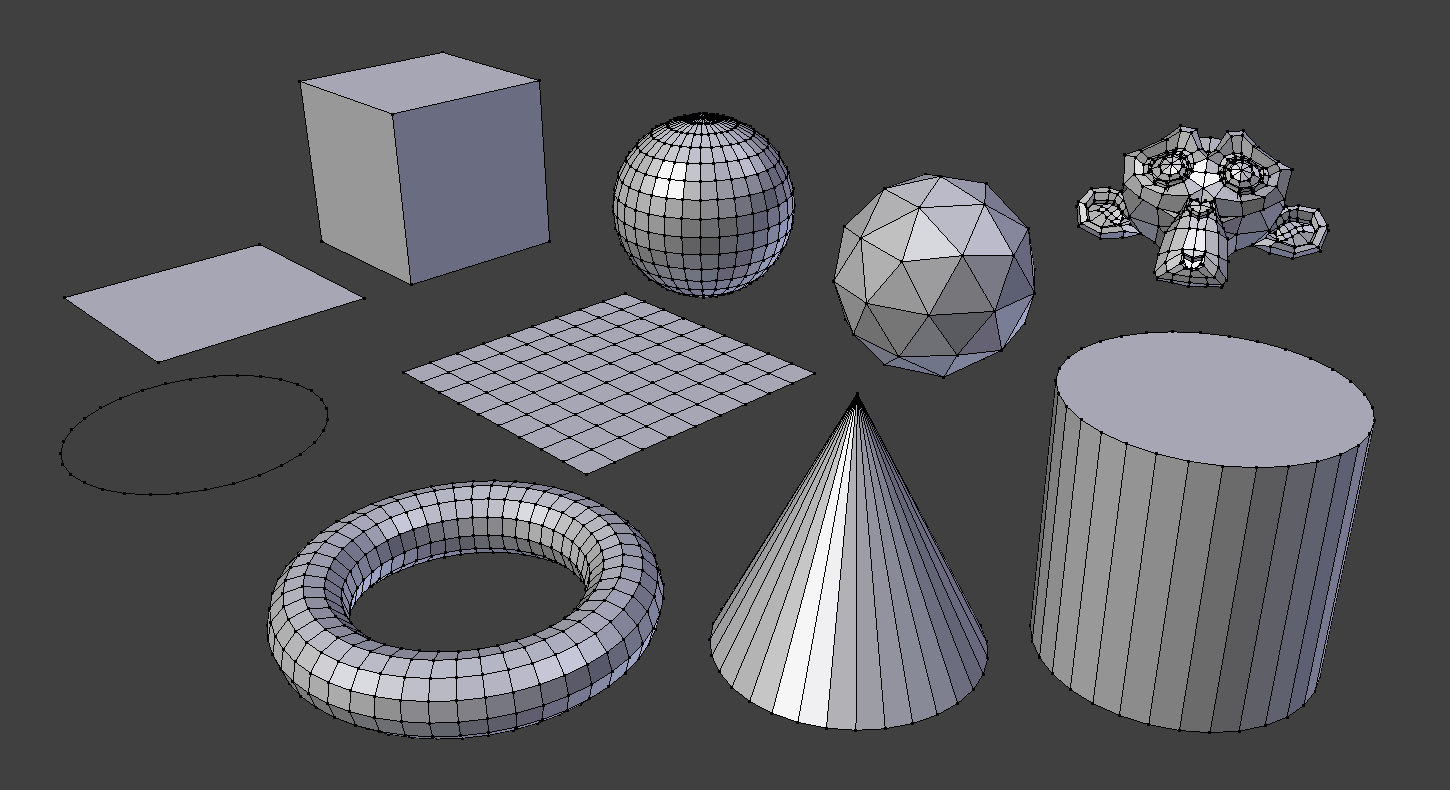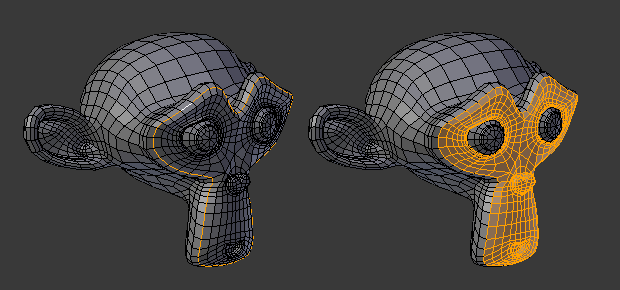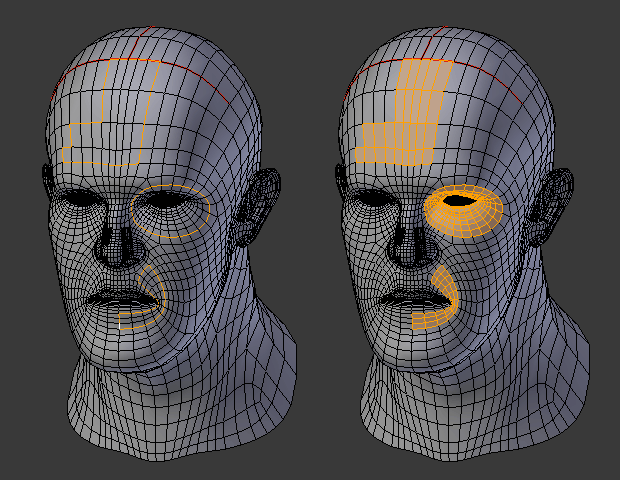как узнать сколько вершин у модели в блендер
Примитивы
Object Mode and Edit Mode
Полисетка это основной тип объектов в трехмерных сценах. Blender поставляется с рядом фигур с «примитивными» (primitive) полисетками, с которых можно начать моделирование объектов. Эти примитивы можно добавить и в Режиме редактирования под 3D курсором.
Стандартные примитивы в Blender.
You can make a planar mesh three-dimensional by moving one or more of the vertices out of its plane (applies to Plane, Circle and Grid). A simple circle is often used as a starting point to create even the most complex of meshes.
Общие опции
These options can be specified in the Adjust Last Operation panel, which appears when the object is created. Options included in more than one primitive are:
Генерировать UV-координаты (Generate UVs)
Generates a default UV unwrapping of new geometry. This will be defined in the first UV layer (which will get added if needed).
Радиус (Radius)/Размер (Size), Выровнять по виду (Align to View), Расположение (Location), Вращение (Rotation)
Плоскость
The standard plane is a single quad face, which is composed of four vertices, four edges, and one face. It is like a piece of paper lying on a table; it is not a three-dimensional object because it is flat and has no thickness. Objects that can be created with planes include floors, tabletops, or mirrors.
Обычный куб (Cube) состоит из восьми вершин, двенадцати ребер и шести граней и представляет собой трехмерный объект. С помощью куба можно за моделировать игральные кости, коробки или ящики.
Окружность
Количество вершин, из которых состоит окружность (Circle) или многоугольник.
Тип заполнения (Fill Type)
Определяет, как будет заполнена окружность.
Веер треугольников (Triangle Fan)
Заполнение из треугольных граней с общей вершиной по середине окружности.
Без заполнения. Создаёт только внешнее кольцо из вершин.
UV-сфера
Обычная UV-сфера (UV Sphere) состоит из четырёхугольных граней и вееров треугольников в верхней и нижней части сферы. Это удобно использовать для текстурирования.
Количество вертикальных сегментов. Как меридиан Земли, идущий от полюса до полюса.
Количество горизонтальных сегментов. Как параллели Земли.
Икосфера
An icosphere is a polyhedral sphere made up of triangles. Icospheres are normally used to achieve a more isotropical layout of vertices than a UV sphere, in other words, they are uniform in every direction.
How many recursions are used to define the sphere. At level 1 the icosphere is an icosahedron, a solid with 20 equilateral triangular faces. Each increase in the number of subdivisions splits each triangular face into four triangles.
Subdividing an icosphere raises the vertex count very quickly even with few iterations (10 times creates 5,242,880 triangles), Adding such a dense mesh is a sure way to cause the program to crash.
Цилиндр
С помощью цилиндров (Cylinder) могут быть замоделированны рукояти и стержни.
Число вертикальных рёбер между кругами, используемые для построения цилиндра или призмы.
Задает начальную высоту цилиндра.
Тип заполнения оснований (Cap Fill Type)
Аналогично окружности (см. выше). Когда заполнение не указано, созданный объект будет подобен трубе. Объекты, такие как трубы или стаканы могут быть замоделированные из трубы (основное различие между цилиндром и трубой в том, что последняя не имеет закрытых торцов)
Конус
С помощью конусов (Cone) могут быть замоделированны шипы или остроконечные шляпы.
Число вертикальных рёбер между кругом и остриём, используемые для построения конуса или пирамиды.
Задает радиус круга основания конуса.
Sets the radius of the tip of the cone. Which will create a frustum (a pyramid or cone with the top cut off). A value of 0 will produce a standard cone shape.
Задает начальную высоту конуса.
Тип заполнения основания (Base Fill Type)
Аналогично окружности (см. выше).
A doughnut-shaped primitive created by rotating a circle around an axis. The overall dimensions can be defined by two methods.
Установки оператора (Operator Presets)
Предустановленные настройки тора для повторного использования. Предустановки хранятся как скрипты в каталоге предустановок.
Сегм. в большом кольце (Major Segments)
Number of segments for the main ring of the torus. If you think of a torus as a «spin» operation around an axis, this is how many steps are in the spin.
Количество сегментов для второстепенного кольца Тора. Это количество вершин каждого кругового сегмента.
Изменение способа определения тора.
Главный/Вспомогательный (Major/Minor), Внешний/Внутренний(Exterior/Interior)
Основной радиус (Major Radius)
Радиус от базовой точки к центру поперечного сечения.
Неосновной радиус (Minor Radius)
Radius of the torus“ cross section.
Внешний радиус (Exterior Radius)
Если смотреть вдоль главной оси, то это радиус от центра к внешнему краю.
Внутренний радиус (Interior Radius)
Если смотреть вдоль главной оси, то это радиус от центра к внутреннему краю.
Сетка
Обычная квадратная сетка (Grid) подразделяющая плоскость. С помощью сеток могут быть замоделированны ландшафт и органические поверхности (organic surfaces).
Разбиение по Х (X Subdivisions)
Количество делений по оси Х.
Разбиение по Y (Y Subdivisions)
Количество делений по оси Y.
Обезьяна
This adds a stylized monkey head to use as a test mesh, use Subdivision Surface for a refined shape.
This is intended as a test mesh, similar to:
This is a gift from old NaN to the community and is seen as a programmer’s joke or «Easter Egg». It creates a monkey’s head once you press the Monkey button. The Monkey’s name is «Suzanne» and is Blender’s mascot.
In addition to the basic geometric primitives, Blender has a number of script generated meshes to offer as pre-installed add-ons. These are available when enabled in the Preferences (select the Category Add Mesh, then check any desired items).
© Copyright : This page is licensed under a CC-BY-SA 4.0 Int. License. Обновлено: 09/09/2021.
Как изменить количество вершин в Blender?
Как разделить грань в блендер?
Простое подразделение становится доступным в режиме редактирования при клике правой кнопкой мыши. Если была выделена грань, то каждое ее ребро будет разделено новой вершиной пополам. От этих вершин будут отходить новые ребра на выделенную грань. В результате исходная грань будет подразделена на более мелкие грани.
Как уменьшить количество вершин в Blender?
Процентное уменьшение полигонов
Следовательно, чтобы уменьшить количество полигонов на 90%, в шкале «Ratio» нужно выставить значение 0,1, если на 99%, то равное 0,01. Внизу напротив надписи «Face» автоматически будет указано количество полигонов в случае применения модификатора.
Как создать точку в блендер?
Ну в принципе можно так:
Как изменить количество сегментов в Blender?
Вы должны ответить на вопрос в появившемся меню: Какое Количество Сегментов и Количество Окружностей вы хотите использовать. Вы можете изменять данные в этом меню с помощью мышки, нажимая на стрелочки или удерживая Shift кликнуть по числовому полю. После этого Вы сможете ввести желаемое число.
Как добавить грань в блендере?
Ctrl-R – добавляет грань, которую можно затем переместить. Если в процессе покрутить КМ, то можно сразу увеличить количество граней.
Как подразделить в блендере?
Урок 5. Инструмент Subdivide (Подразделить)
Как соединить два ребра в Blender?
Выбираешь сначала точку которая принадлежит ступеньке, потом выбираешь точку, которая принадлежит кубу, затем Alt + M, затем At last. Готово. А если ты хочешь присобачить ребро к ребру, не создавая новых разрезов, то вынужден тебя расстроить, такого не бывает. > Точки соединяются.
Как оптимизировать модель в Blender?
Установите и запустите Blender. Для импорта модели зайдите File –> Import –> stl, выберите необходимую модель. Для оптимизации модели воспользуемся модификатором Decimate. Этот модификатор позволяет уменьшить количество полигонов в сетке модели с минимальными изменениями геометрии.
Как уменьшить объект в блендере?
Как соединить две вершины в блендере?
В меню Полисетка в виде переключателя: Редактировать с автообъединением. Когда опция включена, как только вершина приближается к другой ближе чем настройка Расстояния объединения (в панели*Инструменты полисетки* см. ниже), Они автоматически объединяются.
Как удалить полигон в блендере?
Переходишь в режим выделения граней, снимаешь выделение (А), а затем мышью выделяешь нужную грань и жмешь Del.
Как удалить дубликаты в Blender?
Это делается в три этапа:
Что такое меш в блендере?
Меши являются одним из типов объектов Blender. Их также называют сетками, полисетками. Это трехмерные геометрические примитивы, изменяя которые с помощью базовых трансформаций и других модификаторов, создают другие, обычно более сложные, фигуры.
Как добавить объект в блендере?
Что такое меш объект?
Mesh или меш (англ. Меш (компьютерная графика) — набор вершин и многоугольников, определяющих форму трёхмерного объекта. … Mesh-сети — компьютерные сети с ячеистой структурой, чаще всего беспроводные.
Инструменты вершин¶
Слияние (Объединение)¶
Объединение вершин¶
Этот инструмент позволяет объединить все выделенные вершины к одной, при этом удалятся все другие вершины. Вы можете выбрать расположение объединенной вершины из всплывающего меню перед объединением
При выборе этого режима, все вершины объединяются к первой выбранной.
При выборе этого режима, все вершины объединяются к последней выбранной (активной).
Доступен во всех режимах выбора, поместить оставшуюся вершину в центр выделения.
Доступен во всех режимах, оставшиеся вершины объединятся в место 3D курсора.
Слияние вершин конечно также удаляет некоторые грани и кромки. Но Blender сделает все возможное, чтобы сохранить ребра и грани, которые лишь частично участвует в объединении.
Редактировать с автообъединением¶
В меню Полисетка в виде переключателя: Редактировать с автообъединением. Когда опция включена, как только вершина приближается к другой ближе чем настройка Расстояния объединения (в панели*Инструменты полисетки* см. ниже), Они автоматически объединяются.
Удалить двойные вершины¶
Удаление двойных вершин является полезным инструментом для упрощения полисетки путем слияния вершин, которые находятся ближе, чем указанное расстояние друг от друга. Альтернативный способ упрощения полисетки использовать модификатор Аппроксимация.
Устанавливает расстояние для объединения вершин в единицах измерения Blender
Позволяет объединять вершины с другими не выделенными вершинами Когда отключена, выбранные вершины будут быть объединены только с другими выбранными.
Как узнать сколько вершин у модели в блендер
PRO_Blender запись закреплена
Может ли Blender вычислить массу объекта?
Да, может. Для подсчета массы требуется знать объем и удельную массу материала. Объем блендер считать умеет, а домножить на нужный коэффициент не составит труда. В Blender имеется обширная база коэффициентов различных материалов.
Когда-то по работе мне приходилось высчитывать это вручную, для того чтобы узнать сколько нужно заказать материала для резки деталей к различным металлоконструкциям, и данная фишка мне хорошо помогала. Ведь детали могут быть разной формы и иметь различное кол-во отверстий под болты.
Как же вычислить массу в Blender:
0. Смоделить деталь. Проверить нормали и цельнозамкнутость. Проверить это можно с помощью ctrl+alt+shift+m в режиме вершин.
1. Убедиться, что масштаб детали сброшен. Масса будет высчитываться от единичных значений. Чтобы сбросить масштаб, нажмите ctrl+a-scale в режиме объекта.
2. Активировать Rigid Body в закладке Physics.
3. В T-панели в закладке Phisycs выбрать Calculate mass.
4. Выбрать нужный вам материал, либо близкий к нему.
5. В панельке perfomans можно пробовать другие варианты, данное окно также можно вызвать клавишей F6 сразу после применения инструмента.
6. Посмотреть массу в панели Mass, что в настройках Rigid Body.
7. Обратите внимание, что масса в Blender зависит от ускорения свободного падения, которая меняется в закладке Scene.
Так что инструмент, созданный для более правдоподобной симуляции, немного можно использовать и в производстве.
Продвинутое выделение¶
В режиме редактирования меню выделения содержит дополнительные инструменты для выбора компонентов:
Острые рёбра (Sharp Edges) Этот инструмент выбирает все ребра между двумя гранями, которые образуют угол больше, чем значение угла, где увеличение значения угла выбирает более острые края. Linked Flat Faces Shift-Ctrl-Alt-F Выделяет связанные грани основываясь на угле между ними. Это полезно что бы выделить грани образующие плоскость. Отраpзить (Mirror) Выделяет элементы полисетки зеркально расположенные относительно выбранной оси. Сторона активного (Side of Active) Выбирает все вершины полисетки в одной оси по отношению к активной вершине. Доступно только в режиме выделения вершин. Связанные (Linked) Selects all components that are connected to the current selection (see Select Linked).
Шахматное снятие выделения (Checker Deselect)¶
| Mode: | Edit Mode |
|---|---|
| Menu: | Select ‣ Checker Deselect |
This tool applies an alternating selected/deselected checker pattern. This only works if you already have more than one mesh element selected.
Changes the current selection so that only every Nth elements (vertices, edges or faces, depending on the active selection mode) will remain selected, starting from the active one.
In case of islands of selected elements, this tool will affect only the island of the active element (if there is one), or the island of the first element in the order of internal storage (if there is no active element).
Выделение N-го (Nth Selection) Skip every Nth element leaving it selected. Пропустить (Skip) Number of consecutive elements to skip (keep selected) at once. Смещение (Offset) Offset from the starting point.
Выбрать всё по признакам (Select All by Traits)¶
Выделяет неразвёртываемые ( non-manifold ) элементы полисетки. Это выделение доступно только в режиме выделения вершин и рёбер. Панель оператора (Operator) предоставляет несколько опций выбора:
Выделить связанные (Select Linked)¶
| Mode: | Edit Mode |
|---|---|
| Menu: | Select ‣ Linked |
| Hotkey: | Ctrl-L |
Выбирает элементы, связанные с уже выбранными элементами. Это бывает полезно, когда отсоединенная полисетка перекрывается частями полисеток, и изолировать её каким-либо другим способом было бы утомительно.
To give more control, you can also enable delimiters in the Operator panel, so the selection is constrained by seams, sharp edges, materials or UV islands.
С инструментом Выбрать связанное вы можете выбрать элементы под курсором, используйте L для выделения, или Shift-L для снятия связанности.
Это работает по-разному, так как использует геометрию под курсором вместо существующего выделения.
Выделить схожие (Select Similar)¶
| Mode: | Edit Mode |
|---|---|
| Menu: | Select ‣ Similar… |
| Hotkey: | Shift-G |
Select geometry that has similar certain properties to the ones selected, based on a threshold that can be set in tool properties after activating the tool. Tool options change depending on the selection mode:
Больше/Меньше (More/Less)¶
Петли выбора¶
Вы можете легко выбрать петли компонентов:
Петли рёбер (Edge Loops)¶
| Mode: | Edit Mode –> Vertex or Edge select mode |
|---|---|
| Menu: | Select ‣ Edge Loop |
| Hotkey: | Alt-RMB |
Holding Alt while selecting an edge selects a loop of edges that are connected in a line end-to-end, passing through the edge under the mouse pointer. Holding Shift-Alt while clicking adds to the current selection.
Режим выделения вершин
В режиме выделения вершин, вы так же можете выделять петли рёбер, используйте те же клавиши быстрого вызова щёлкая мышью по рёбрам (не по вершинам).
Продольные и поперечные петли рёбер.
На левой сфере показана петля, которая была выбрана в продольном направлении. Обратите внимание, эта петля открыта. Это связано с тем, что алгоритм, попадая в вершины на полюсах заканчивается, потому что вершины в полюсе соединяются с более чем четырьмя ребрами. Однако на правой сфере показана петля, которая была выбрана в поперечном направлении и образовала замкнутый контур. Это связано с тем, что алгоритм достиг первого ребра, с которого он начинался.
Петли граней (Face Loops)¶
| Mode: | Edit Mode –> Face or Vertex select modes |
|---|---|
| Hotkey: | Alt-RMB |
In face select mode, holding Alt while selecting an edge selects a loop of faces that are connected in a line end-to-end, along their opposite edges.
В режиме выделения вершин, подобный результат может быть достигнут используя Ctrl-Alt и кликая по ребру, выбирая неявно петли граней.
Выделение петли граней.
Петля граней была выделена кликом по грани с нажатой Alt-RMB в режиме выделения граней. Петля образуется перпендикулярно гране которая была выделена.
Alt в сравнении с Ctrl-Alt в режиме выделения вершин.
В режиме выбора вершин можно также выбрать петлю граней. Технически, Ctrl-Alt-ПКМ выберет кольцо граней, однако, в режиме выбора вершины, выбор кольца граней неявно выбирает петлю граней, так как выбор противоположных рёбер грани неявно выбирает всю грань.
Граничные рёбра¶
| Mode: | Edit Mode –> Vertex or Edge select modes |
|---|---|
| Hotkey: | Alt-RMB |
Loop selection on edge boundaries. To extend the selection to all boundaries if the current boundary is already selected use Alt-RMB again.
Кольцо рёбер (Edge Ring)¶
| Mode: | Edit Mode |
|---|---|
| Menu: | Select ‣ Edge Ring |
| Hotkey: | Ctrl-Alt-RMB |
Режим выделения вершин
В режиме выделения вершин, используйте те же клавиши быстрого вызова щёлкая мышью по рёбрам (не по вершинам), но это будет выбирать соответствующую петлю граней…
Выделенные петли и кольца граней.
Кратчайший путь (Shortest Path)¶
| Mode: | Edit Mode |
|---|---|
| Menu: | Select ‣ Shortest Path |
| Hotkey: | Ctrl-RMB |
Выделите грань или вершину пути клавишей Ctrl-ПКМ
Выбирает все элементы кратчайшего пути от активной вершины/ребра/грани к элементу, который был выбран.
Face Stepping Supports diagonal paths for vertices and faces, and selects edge rings with edges. Topological Distance Which only takes into account the number of edges of the path and not the length of the edges to calculate the distances. Fill Region Shift-Ctrl-RMB Выбирает все элементы в границах кратчайших путей от активного выделения до выбранной области. Checker Select Options
Allows to quickly select alternate elements in a path.
Выделение N-го (Nth Selection) Skip every Nth element, leave unselected. Пропустить (Skip) Number of consecutive elements to skip at once. Смещение (Offset) Offset from the starting point.
Участок внутри петли¶
| Mode: | Edit Mode –> Edge select mode |
|---|---|
| Menu: | Select ‣ Select Loop Inner-Region |
Выделить участок внутри петли выбирает все грани, которые находятся внутри замкнутого контура петли ребер. Хотя этот оператор можно использовать в режимах выбора Вершина*и *Грань, результаты могут быть неожиданными. Обратите внимание, что если выбранная петля ребер не замкнута, то все связанные ребра на сетке будут рассматриваться внутри петли.
Этот инструмент поддерживает выбор нескольких петель, как видно на рисунке.
Этот инструмент отлично справится с «дырками».
Граничный цикл (Boundary Loop)¶
| Mode: | Edit Mode –> Edge select mode |
|---|---|
| Menu: | Select ‣ Select Boundary Loop |
Выделить граничный цикл работает противоположно Выделить участок внутри петли (Select Loop Inner-Region), на основе всех выбранных регионов, выбирает только края на границе (контуре) этих островов. Он может работать в любом режиме выбора, но в режиме Ребро он переключается на режим выбора Грань после запуска.
All this is much more simple to illustrate with examples:
Выбрать граничный цикл делает обратное в режиме выбора рёбер.
© Copyright : This page is licensed under a CC-BY-SA 4.0 Int. License.